Registro molti, molti prodotti. E di questi molti, molti prodotti, molti (anche se non molti, molti) richiedono che io firmi un qualche tipo di documento che dica che non ruberò, danneggerò o dimenticherò di restituire il prodotto in questione.
Quando ricevo uno di questi moduli da un PR, è quasi sempre un documento Word e mi viene quasi sempre chiesto di stamparlo, firmarlo e restituirlo via fax.
Sì, faxalo. Faxare il modulo. Inviare il modulo via fax. Abbiamo perso una guerra?!
L’ironia di restituire un modulo inviato per e-mail via fax è una cosa. Il fatto che io non possegga un fax è un’altra cosa, più seria. È l’Y2K11 per il ghiaccio rotto! Ho accesso ad alcuni di quei servizi fax-by-e-mail, ma, andiamo, è sempre un fax. Stupido, arretrato, vecchio fax.
Allora. Come firmare e restituire un documento Word senza stamparlo o, più importante, inviarlo via fax? C’è un modo elegante, ufficiale e autenticato per farlo (vedi qui), ma ti mostrerò come “firmare” rapidamente e facilmente il tuo nome su un documento Word senza saltare attraverso un mucchio di cerchi.
Pronto? Cominciamo.
Questo è un affare unico, quindi pensatelo come se vi avessero tolto i denti del giudizio. Se vuoi andare avanti, in pratica creeremo un file immagine della tua “firma” e lo salveremo come file PNG con uno sfondo trasparente. Se sai già come farlo, vai avanti e fallo.
Se no, ecco come farlo usando Microsoft Paint. È un programma gratuito caricato su ogni computer Windows, quindi lo useremo perché è il minimo comune denominatore per quanto riguarda i programmi di editing delle immagini. Questi passi dovrebbero essere simili anche in altri programmi di editing delle immagini.
Apri Paint e clicca sullo strumento testo (è una piccola icona “A”). Poi clicca sul lato sinistro della tua tela. Dal menu a discesa dei font, seleziona un font che assomiglia alla scrittura a mano. Noi useremo “Bradley Hand ITC” per questo piccolo progetto, ma sentiti libero di scegliere quello che ti piace di più. Se state cercando il massimo in fatto di firme di classe, guardate invece “Comic Sans”.
Poi impostate la dimensione del carattere a qualcosa di grande e digitate il vostro nome. Se il tuo nome completo non ci sta, diminuisci la dimensione del carattere fino a quando non ci sta. Se ti senti avventuroso, puoi provare a disegnare il tuo nome con lo strumento penna, ma probabilmente finirà per sembrare che un bambino abbia firmato con la sua mano non dominante.
Assicurati che “Transparent” sia selezionato nella voce Background. Una volta che hai messo tutto a posto, seleziona Save as > PNG picture e dai al file un nome facile da ricordare.
Se non ti piace l’idea di usare un font generato dal computer per fare la tua firma, c’è un’altra strada da seguire. Prendi un pezzo di carta e scrivi la tua firma migliore in assoluto – vai avanti e fai qualche giro di pratica se vuoi prima. Una volta che sei soddisfatto del tuo John Hancock, prendi semplicemente il tuo smartphone e scatta una foto. Poi manda la foto via e-mail a te stesso e vai al tuo computer. Scarica l’immagine dalla tua auto-email, aprila in Paint, e segui queste stesse istruzioni per creare una replica digitale della tua vera firma.
Ok, questa era la parte difficile. Ora passiamo alle cose facili.
Ora apriamo il documento Word che dobbiamo firmare e clicchiamo da qualche parte vicino alla linea della firma. Poi scegliete Inserisci > Immagine dal menu e selezionate il file immagine che avete creato nel passo precedente.
Abbiamo inserito il file nel documento, ma ora dobbiamo fare in modo che sembri che ci appartenga. Per farlo, cliccate con il tasto destro sull’immagine e selezionate Format Picture… dal menu che si apre.
Poi cliccate sulla scheda Layout e sotto Wrapping style, scegliete Behind text e cliccate sul pulsante OK.
Dopo di che, posizionate l’immagine in modo che sembri una firma reale.
Siete pronti. Salva il documento e mandalo via e-mail a chiunque abbia avuto la faccia tosta di chiederti di mandarlo via fax.
Per un tocco di classe in più – e per essere sicuri che non possano vedere che hai semplicemente scaricato un file immagine della tua firma nel loro file Word – salva invece il documento come PDF. Sono abbastanza sicuro che PDF significhi “dannatamente elegante” nel mondo degli affari.
The Leadership Brief. Conversazioni con i leader più influenti negli affari e nella tecnologia.

Grazie!
Per la tua sicurezza, abbiamo inviato una mail di conferma all’indirizzo che hai inserito. Clicca sul link per confermare la tua iscrizione e iniziare a ricevere le nostre newsletter. Se non ricevi la conferma entro 10 minuti, controlla la tua cartella spam.
Contattaci a [email protected].